美图秀秀怎么抠图放在另一个图
1、点击图片美化
点击进入美图秀秀APP,页面点击图片美化。

2、选择图片
跳转选项页面根据需求选择图片。
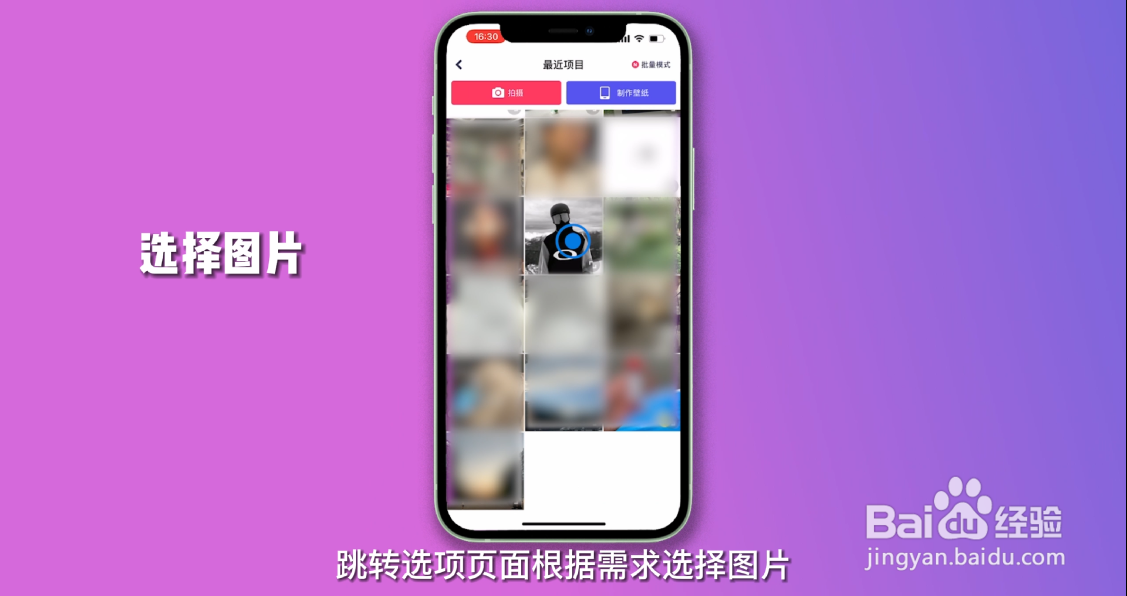
3、点击抠图
在操作页面下方滑动点击抠图选项。
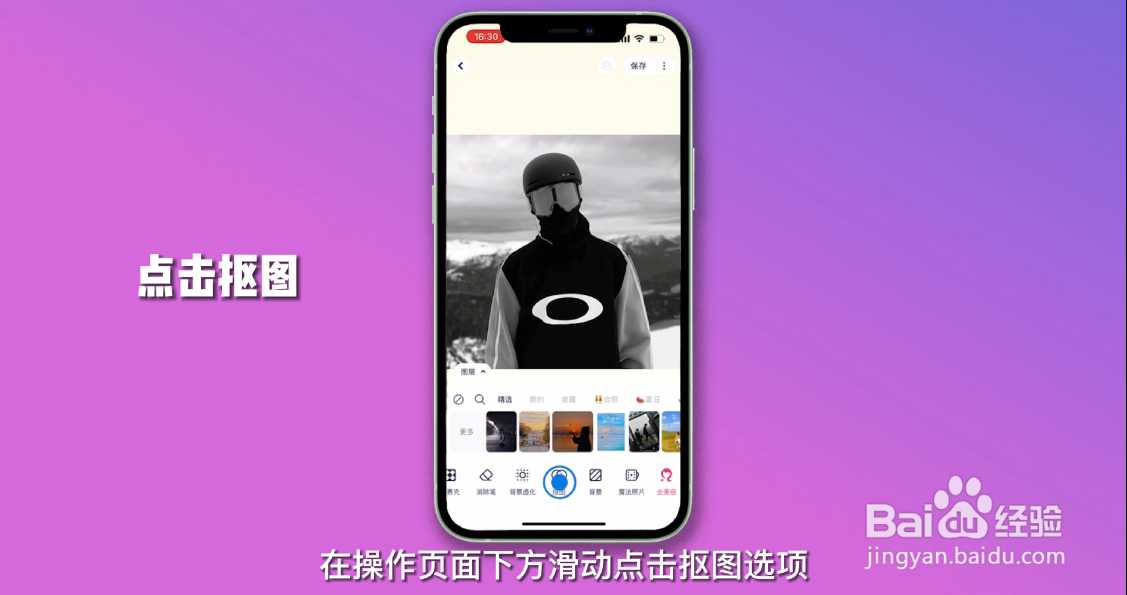
4、选择背景
下方点击背景替换,选择背景点击勾选项即可。
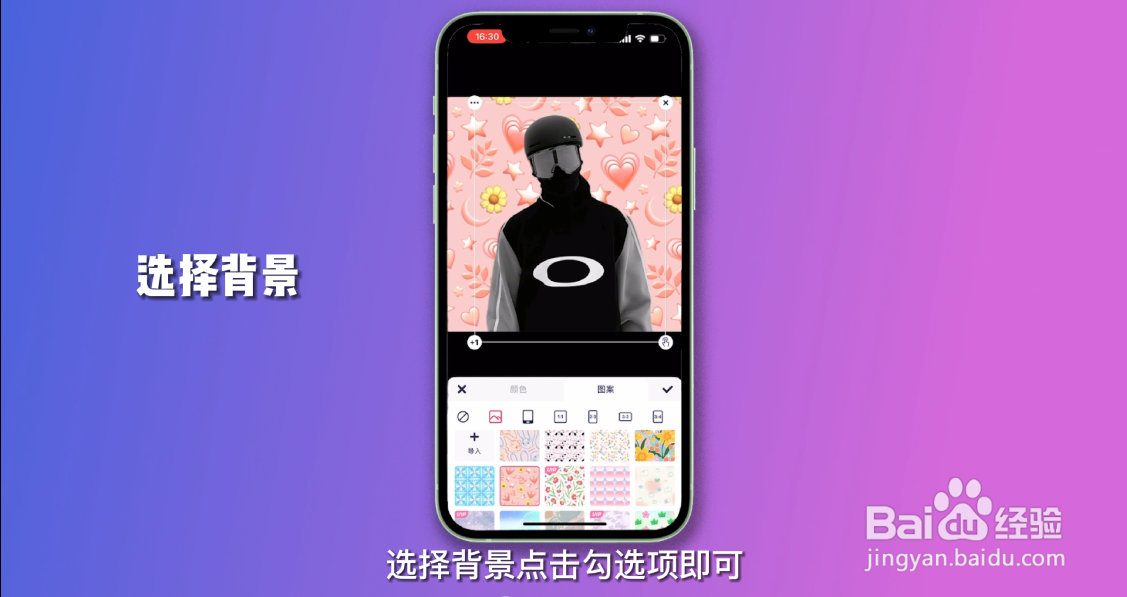
1、点击图片美化
鼠标点击进入美图秀秀APP,页面点击图片美化。
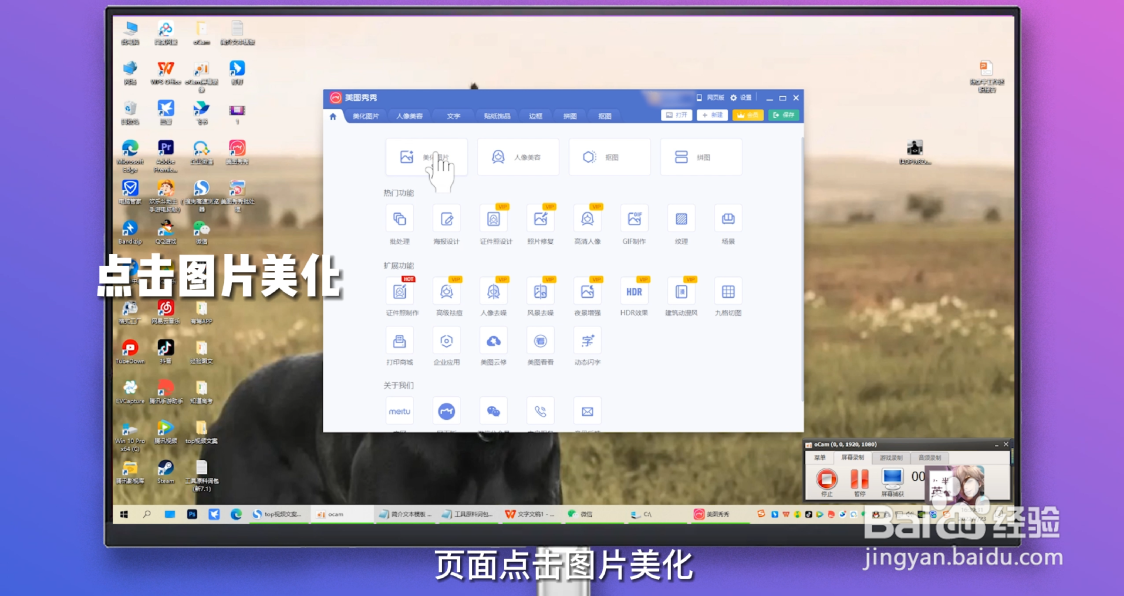
2、选择图片
跳转选项页面根据需求选择图片点击打开。
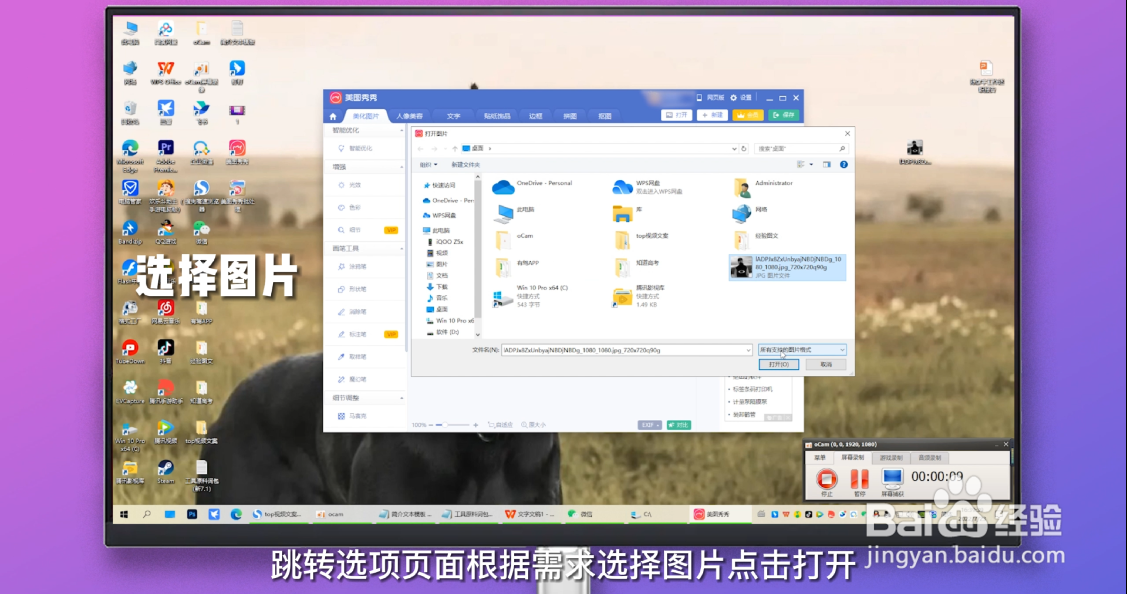
3、点击抠图
在操作页面上方选项点击抠图选项。
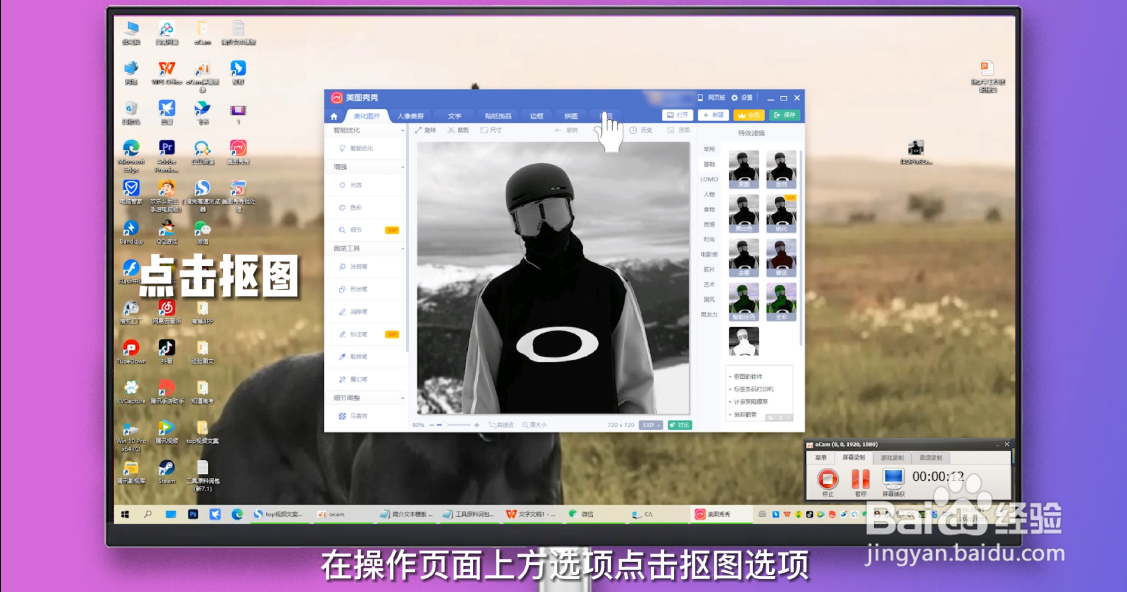
4、选择抠图方式
根据需求选择左上角抠图方式,自动抠图。
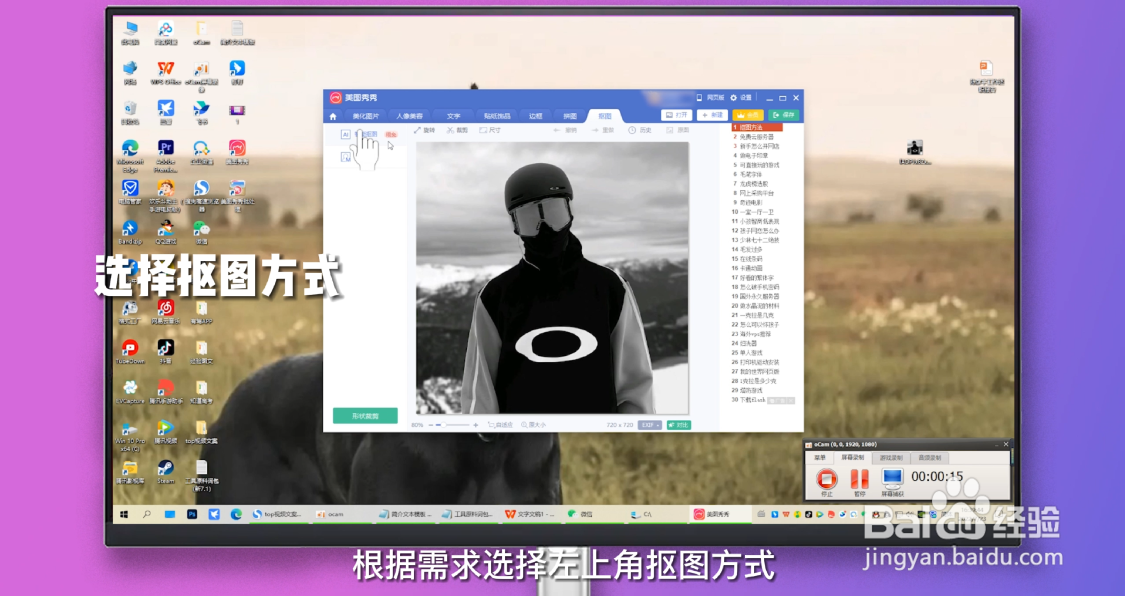
5、点击保存
下方点击保存图片,弹出窗口选项点击保存即可。
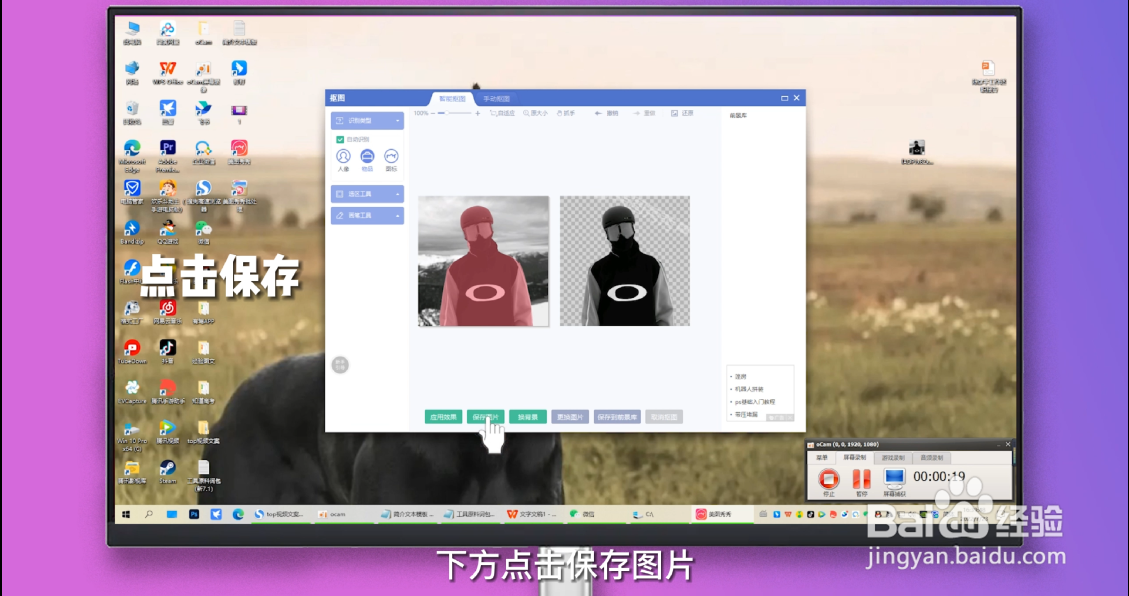
声明:本网站引用、摘录或转载内容仅供网站访问者交流或参考,不代表本站立场,如存在版权或非法内容,请联系站长删除,联系邮箱:site.kefu@qq.com。
阅读量:91
阅读量:140
阅读量:113
阅读量:141
阅读量:105